Manuale utente di Apple TV
- Ciao
- Novità di tvOS 18
-
-
- Riprodurre audio e video in streaming con Apple TV
- Utilizzare altoparlanti compatibili con AirPlay con Apple TV
- Utilizzare AirPods o Beats con Apple TV
- Collegare dispositivi Bluetooth
- Utilizzare iPhone, iPad o Apple Watch come un telecomando
- Utilizzare iPhone o iPad come una tastiera
- Utilizzare iPhone o iPad come una webcam
- Utilizzare Siri su altri dispositivi per controllare Apple TV
-
-
- Panoramica dell’app TV di Apple
- Navigare nell’app TV di Apple
- Abbonarsi a Apple TV+, a MLS Season Pass o a un canale
- Iniziare a guardare contenuti dalla schermata Home
- Controllare la riproduzione dei video
- Effettuare ricerche nell’app TV di Apple
- Guardare i contenuti Apple TV+ Originals
- Guardare Major League Soccer (MLS)
- Guardare i programmi dedicati allo sport
- Acquistare o noleggiare film o programmi TV
- Visualizzare film e programmi TV nella tua libreria
- Gestire i suggerimenti
- Regolare le impostazioni dell’app TV di Apple
-
- Panoramica dell’app Musica
- Abbonarsi ad Apple Music
- Iniziare ad ascoltare contenuti dalla schermata Home
- Controllare la riproduzione della musica
- Cercare brani, artisti e album
- Scoprire nuova musica
- Utilizzare Sing di Apple Music
- Riprodurre musica insieme ad altre persone tramite SharePlay
- Ascoltare le stazioni radio
- Guardare video musicali
- Sfogliare i brani nella libreria
- Scoprire cosa stanno ascoltando gli amici
- Gestire i suggerimenti
- Regolare le impostazioni dell’app Musica
-
- Panoramica dell’app Fitness
- Connettere Apple Watch o iPhone
- Abbonarsi a Apple Fitness+
- Iniziare ad allenarsi dalla schermata “Per te”
- Visualizzare i dettagli degli allenamenti e controllare la riproduzione
- Sfogliare o cercare gli allenamenti
- Salvare gli allenamenti per un secondo momento
- Combinare più allenamenti con le raccolte
- Visualizzare e gestire il tuo piano personalizzato
- Allenarsi insieme ad altri tramite SharePlay
- App Store
- Cercare
-
-
- Regolare le impostazioni del telecomando
- Liberare spazio
- Cambiare le impostazioni della rete Wi-Fi
- Cambiare le impostazioni per l’accesso singolo
- Regolare le impostazioni per utenti specifici
- Regolare le impostazioni per app specifiche
- Regolare le impostazioni per AirPlay e HomeKit
- Regolare le impostazioni per Siri
- Regolare le impostazioni della privacy
-
- Panoramica delle funzionalità di accessibilità
- Aggiungere un’abbreviazione di accessibilità
- Voce
- Copyright e marchi registrati
Controllare la riproduzione dei contenuti su Apple TV
Puoi utilizzare il telecomando per controllare vari aspetti della riproduzione mentre usi Apple TV. Le opzioni disponibili cambiano se stai guardando la TV o ascoltando la musica.
Mostrare o nascondere i controlli di riproduzione
Quando un film, un programma TV, un brano o un podcast è in riproduzione, puoi visualizzare i controlli sullo schermo che mostrano il tempo trascorso, quello rimanente e altre opzioni.
Usa il telecomando per eseguire una delle seguenti operazioni:
Visualizzare i controlli di riproduzione: appoggia il dito sul clickpad o sulla superficie touch; in alternativa premi verso l’alto l’anello del clickpad.
Nascondere i controlli di riproduzione: premi
 o
o 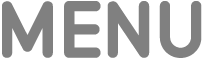 .
.
Riprodurre o mettere in pausa
Durante la riproduzione, esegui una delle seguenti operazioni con il telecomando:
Premi
 .
.Premi il centro del clickpad o della superficie touch.
Riavvolgere o avanzare velocemente
Durante la riproduzione, mentre utilizzi il telecomando esegui una delle seguenti operazioni:
Mandare indietro o avanti di 10 secondi: sull’anello del clickpad o sulla superficie touch, premi a sinistra o a destra. Premi di nuovo per andare indietro o avanti di altri 10 secondi.
Riavvolgere o avanzare in modo continuo: sull’anello del clickpad o sulla superficie touch, tieni premuto a destra o a sinistra. Premi a ripetutamente per visualizzare le diverse opzioni di avanzamento veloce o di riavvolgimento (2x, 3x, 4x).
Per riprendere la riproduzione, premi
 .
.
Scorrere avanti o indietro sulla timeline
Durante la riproduzione, premi
 sul telecomando per mettere in pausa.
sul telecomando per mettere in pausa.Scorri verso sinistra o destra sul clickpad o sulla superficie touch per mandare avanti o indietro il video o la canzone.
Esegui una qualsiasi delle seguenti operazioni:
Avviare la riproduzione in una nuova posizione: Premi
 .
.Annullare e tornare alla posizione originale: premi
 o
o 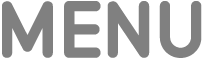 .
.